こんにちは、しろもふママです!
スタジオアリスの新アプリ「growsnap」はご存知でしょうか?
なんと、こちらのアプリでは毎日10枚まで写真が無料でプリントできるんです…!

無料の写真プリント?!実際どうなんだろ??
ということで、今回はお試しで写真プリントを注文してみました!

『グロースナップ』のアプリをダウンロードすると、スタジオアリスでの撮影時に手持ちのカメラで静止画撮影できるっていう特典もあるんだよ!それについては下のブログを見てね♪
どんな写真でもプリントできるの?
スタジオ撮影した写真だけ、なんてことはありません!
アプリにアップロードできる写真なら、どんな写真でもプリントできます。
…が、実はすこしだけ条件が!
対象となる写真は、アプリ内で作成できる『グロースナップ』に使用した写真のみとなっています。

…ぐろーすなっぷ??
グロースナップとは?
『グロースナップ』は、こんな感じのコラージュ写真のことです。(アプリ内のお手本画像を拝借しました。)
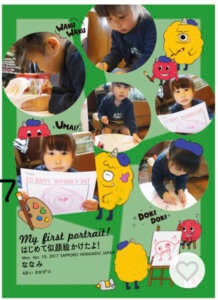
作り方は超簡単です!
様々なデザインのレイアウト(テーマと呼ばれるもの)がアプリ側で用意されているので、あとは枠内に写真を当てはめていくだけ。
しかも、この『グロースナップ』も毎日1回・1回あたり4作品まで無料でプリントすることができます。

写真プリントも然りだけど、いろいろ太っ腹だね!
おそらく本来の意図とは順番が逆だと思うのですが、わたしも無料プリントしたい写真で『グロースナップ』を作成してみました。
グロースナップの作り方
①アプリ下部の「テーマ」という部分を選択します。
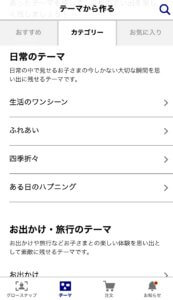
ここには、『グロースナップ』で使用できるテーマが数多く用意されています。
”お昼寝”や”1人で立てたよ”など生活のワンシーンに寄り添ったテーマから、”運動会”などイベントに応じたテーマまで、使い勝手の良いテーマがたくさん!
中には、シンプルな”写真のみ”のテーマもありました。
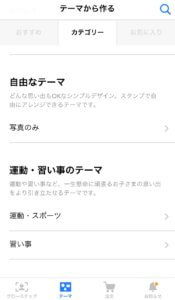
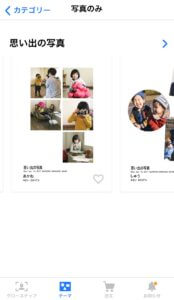

お??こんなのもあるのね!これはこれでお洒落な感じ♪
ということで、今回はあえてこちらのシンプルなテーマで作成することにしました!
②使用したい「テーマ」を選択すると『このテーマでグロースナップを作成しますか?』という質問がでてきます。
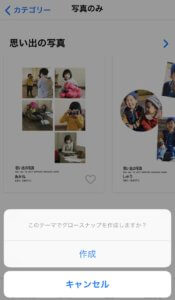
そのまま作成を進めるのであれば、『作成』ボタンを押して進んでください。
③『作成』ボタンを押すと、スマホのカメラロールから写真が選択できるようになります。
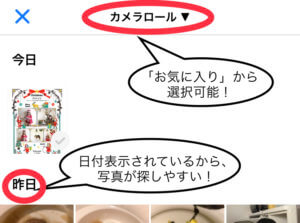
テーマ毎に選べる写真の上限が決まっているので、上限枚数まで写真を選択します。
ごめんなさい!こちらは誤りでした…。どのテーマでも、上限6枚まで選択可能です。
選べたら、『次へ進む』ボタンを押してください。
④次に「内容を入力」という画面に遷移します。
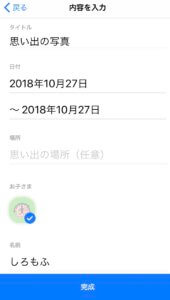
ここではタイトル・日付・場所・お子さまの名前・年齢を入力します。

タイトル欄には仮タイトルが、日付欄には写真データから取得されたであろう日付がデフォルトで入っています。アプリ内で事前にお子さまに関する情報が登録済みであれば、名前・年齢も既に入力された状態になっていますよ。ここで必要に応じて内容を修正できます。
入力が完了したら『完成』ボタンを押してください。
⑤「思い出が一つ増えました!」という画面が出てきます。
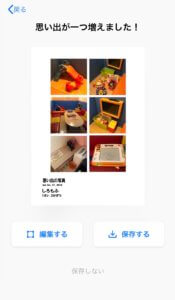
そのままで問題なければ、右側の『保存する』ボタンを押してください。
各写真の配置の変更や拡大縮小・回転をしたい場合は、左側の『編集する』ボタンを押せば編集することができますよ!

ここで色合いを調整することはできません!暗い写真の場合は事前に明るさを調整してね☆
始めのうちは、丸や正方形の枠内に写真を収めるのがちょっと難しかったりするよ…!

写真の拡大縮小・回転は、あくまでグロースナップ上のお話になります。写真をプリントする際は、アップロードされた状態の縮尺・傾度が適用されますので、ご注意くださいね!
はい!これで『グロースナップ』の完成です♪
【後日追記】
この記事を書いた後、毎月グロースナップで成長記録を作るようになりました!
こちらも是非ご覧ください♪
写真を注文してみよう!
『グロースナップ』が作成できたので、写真プリントを注文できるようになりました!

わーい☆彡 写真プリントの注文も簡単だよー!
①アプリ下部の「注文」という部分を選択します。
「注文」の画面で下の方にスクロールすると『写真プリント』という文字が出てきます。
その部分を選択してください。

②『写真プリント』の画面に遷移しました。
その画面内にある「注文する」ボタンを押してください。


こちらのアプリは写真プリント時に自動でトリミング・補正が行われる仕様になっています。画面内の「写真のトリミングについて」という説明書きに詳しい内容が書かれていますので、この段階で目を通しておくことをおススメします!
③『写真を選ぶ』という画面に遷移します。
こちらで写真を選択して、「次へ進む」ボタンを押してください。

グロースナップ毎に写真が分類されているよ!
④『個数選択』という画面に遷移します。
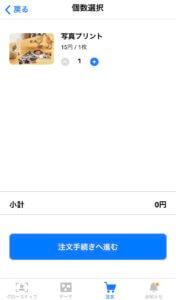

同じ写真を2セットプリントしたい場合は、”2”を選択だね。
この画面の下の方には、小計も出ています。
10枚まではプリント無料なので、注文枚数が10枚以下の場合、小計は0円になっています。

わたしは6枚注文したから、小計は0円になっていますね。
確認して問題なければ「注文手続きへ進む」のボタンを押してください。
⑤『注文内容を入力』の画面に遷移します。
ここでは、ラッピングの有無・送付の方法(特急オプションの有無・配達方法)を選択できます。
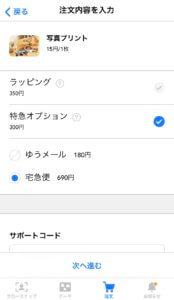

さすがに送料は無料じゃないね!
そうです、ここで初めて料金が発生します。
ラッピング・特急オプションなしの場合の料金は、こちらになっています。
ゆうメール:180円
宅急便:690円
ラッピングは350円。
ラッピング有りの場合の配達方法は宅急便のみとなります。

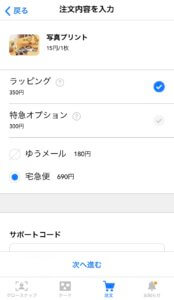
特急オプションは300円。
特急オプションの場合も宅急便のみです。
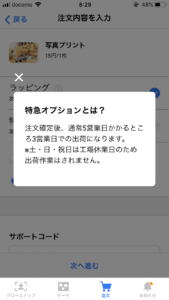
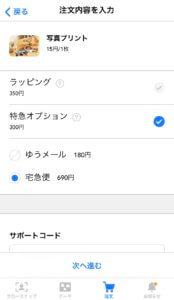

わたしはゆうメールで注文しました!
選択できたら「次へ進む」ボタンを押してください。
⑥『自宅登録』の画面に遷移します。
ここでは名前・住所・電話番号の入力が必要となります。
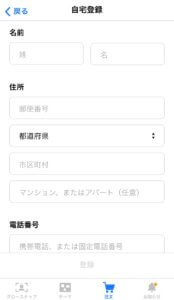
全部入力したら「登録」ボタンを押して先に進みましょう。

2回目からは登録された配送先情報が出てくるので、この入力は不要になるよ!
⑦『注文内容を確認』の画面に遷移します。
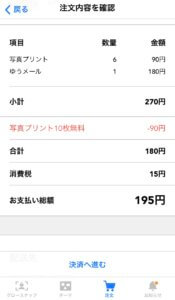
ここでプリントする写真の注文枚数や送付の方法、合計金額を確認します。

えっ?写真代が90円かかってる…?
…と勘違いしそうになりますが、ご安心を!
ちゃんと赤字部分で写真10枚分までは割引されていますよ。
今回の支払金額は、送料180円+消費税15円=195円となりました!
注文内容・金額に問題がなければ「決済へ進む」ボタンを押してください。
⑧『カード情報を入力する』という画面に遷移します。
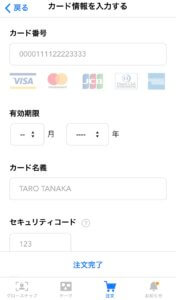
ここは注意ポイントなのですが、支払方法はクレジットカードのみとなっています!

コンビニ払とか代引きは使えないんだね。
事前にクレジットカードを手元に用意しておくとスムーズだと思います。
入力が終わったら「注文完了」ボタンを押してください。
これで注文は終了です。あとは待つだけ!!
写真が届きました!
あっという間に時は過ぎ…
ついに自宅に写真が届きました!
包装はこんな感じ。

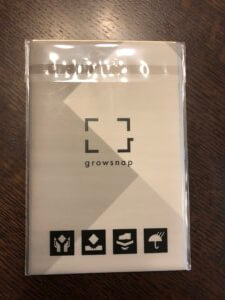
シンプルかっこ良くて素敵な包装!
大きさはハガキぐらいのサイズです。

ちなみに、メロンパンは住所隠してるだけだから付属品じゃないです!
包装もかっこいいし、同封物には支払金額などの情報も書かれていないので、お届け先を実家や義実家に指定してこのまま送っても差し支えないなと思いました。

次回はそうしたいと思います!
到着日数はどれぐらい?
注文日からちょうど1週間で到着しました。
10/22(月)に注文
10/27(金)に商品発送メールを受信
10/29(月)に到着
という流れでしたよ。
ゆうメールであれば、だいたい1週間が到着の目安になるかなと思います。
写真の品質はどう?

無料だし、悪くても文句は言えないな!
と思っていましたが、さすがはスタジオアリスさん…!
画質が荒っぽい・用紙がザラザラしているなど、品質面での問題は全くありませんでした。
ちなみに、用紙は「富士フィルムEVER BEAUTY PAPER」というものを使用しているようです。

「富士フィルムEVER BEAUTY PAPER」って高級用紙らしいですよ…!無料プリントなのにすごーい☆
今回はスマホで撮った写真をプリントしたので比較してみたのですが、写真の方がやや明暗がはっきりする感じかな?
夜に室内で撮った写真については、スマホの画像より写真の方が少し濃いめだなと感じました。

全然許容範囲だけどね!明らかに写真が暗いという場合は、事前に色合いを加工しておいた方が良いと思います。
前にも少しだけ触れましたが、こちらのアプリでは、写真プリント時に自動でトリミングと補正が適用されます。(自動補正なし・トリミングなしの指定はできません。)
なので「自動補正ってどのぐらい感じが変わるんだろう…」と少しだけ不安に思っていました。
しかし、その点については上記の仕上がりを受け、あまり心配することはないなと思いました。
トリミングに関しても、今回わたしが注文した写真については大きな変更はなく問題なかったです。
しかし、スクエア写真などL版写真とサイズの異なるものをプリントする場合は中心から自動でトリミングされるため注意が必要となりそうです。
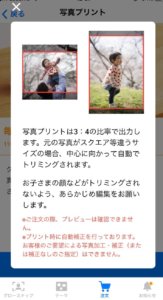

注文時点でプレビューを出してくれると、完成イメージも沸くし注意もできると思うんだけどね。今後のアプリバージョンアップに期待したいなぁ…(アプリさん、勝手なこと言ってごめんなさい。。)
まとめ
「growsnap」での無料写真プリント、お試しの結果をまとめると以下となりました。
②まずは『グロースナップ』を作ってから写真プリントに挑むべし!
③支払はクレジットカードのみ!
④品質面で大きな問題はなし!仕上がりはほんの少しだけ濃いめかな?
⑤スクエア写真の場合はトリミングに気を付けて!
写真の仕上がりは満足できるものだったし、サービスとしては良かったです。
でも、正直な感想を述べると
・グロースナップを作成しないと写真プリントできない点
・送料
は少し気になりました。
1点目はアプリの意義から考えるとその制約は妥当なのですが、もっと間口を広げてもいいのになーと。
グロースナップを作るのは簡単なんですが、そのひと手間があることでこのアプリで写真プリントするのをやめてしまう人もいそうだなと思いました。

偉そうにすみません…。企業への要望みたいになってしまった。

でも『グロースナップ』を日々作成している愛用者にとっては、膨大な写真からプリント写真を選び直す手間が省けるからすごく便利よね!
2点目に関しては、ゆうメールなら180円なので”高い”なんてレベルじゃないし、写真や包装の品質を踏まえると個人的には満足なのですが…
数十円レベルのかなり少額な差ではありますが、注文枚数が少ない場合など、他の有料プリントサービスを使った方が安いケースもありそうだなと思いました。

価格競争が全てじゃないんだけどね。写真プリントの世界って価格が安すぎだよね…。

用紙も含めて高品質なので、十分なお値段だと思いますけどね!
お得に活用したければ、枚数多めで注文するのがおススメです♪
【後日追記】
気になったので、『しまうまプリント』と比較してみましたよー!
こちらもぜひご覧ください★
あ…
まとめが長くなってしまいました…!
「growsnap」は、まだ登場して間もないアプリです。
きっとこれから徐々にバージョンアップされながら、更に磨きのかかったアプリ・サービスになっていくのだと思います。
最後に気になる点もいろいろ書きましたが、
わたしはこのアプリが気に入ったし、スタジオアリスが好きだし、株主なので(…関係ある?)、また「growsnap」での写真プリントを利用したいと思います!

とても満足な仕上がりだったので、おじいちゃんおばあちゃんに「growsnap」でプリントした孫の写真を送ってあげよーっと!
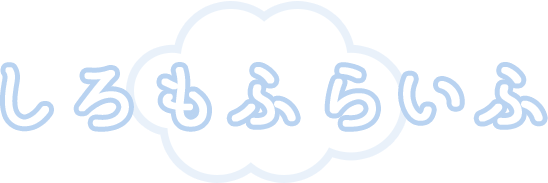






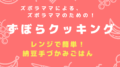
コメント